Ebben a cikkben bemutatom, hogyan használhatja az SCP parancsot a fájlok biztonságos másolásához a számítógépéről a Linux távoli kiszolgálóra és onnan. Tehát kezdjük.
SSH Server és kliens programok telepítése a távoli kiszolgálóra:
Ha SCP használatával kíván fájlokat másolni egy távoli kiszolgálóra és onnan, az SSH szerver szoftvert telepíteni kell a távoli kiszolgálóra, és az scp parancsnak is elérhetőnek kell lennie.
Linuxon könnyen telepítheti az OpenSSH kiszolgálót és az OpenSSH kliens csomagot (amely az scp parancsot tartalmazza) a kívánt Linux disztribúció hivatalos csomagtárából. A cikkben bemutatom a gyakori eseteket.
CentOS 7 / RHEL 7:
A CentOS 7 vagy RHEL 7 rendszeren telepítheti az OpenSSH kiszolgálót és az OpenSSH kliens csomagokat a YUM csomagkezelő segítségével az alábbiak szerint:
$ sudo yum install -y openssh-kliens opensshUbuntu / Debian:
Ubuntu, Debian vagy bármely Debian alapú Linux disztribúción telepítheti az OpenSSH kiszolgáló és az OpenSSH kliens csomagokat az APT csomagkezelő használatával az alábbiak szerint:
$ sudo apt install -y openssh-kliens openssh-serverArch Linux:
Arch Linux rendszeren a következő parancsokat futtathatja az OpenSSH kiszolgáló és az OpenSSH kliens csomagok telepítéséhez a Pacman csomagkezelő segítségével.
$ sudo pacman -Sy$ sudo pacman -S openssh
Az scp telepítése az ügyfélre:
Az scp használatával fájlokat másolhat a távoli kiszolgálóra a számítógépről, vagy fájlokat másolhat a távoli szerverről a számítógépére, mindkét helyen (számítógépen és távoli szerveren) rendelkeznie kell az scp programmal.
Linuxon könnyen telepítheti az OpenSSH kliens csomagot a kívánt Linux disztribúció hivatalos csomagtárából.
CentOS 7 / RHEL 7:
A CentOS 7 vagy RHEL 7 rendszeren telepítheti az OpenSSH ügyfélcsomagot a YUM csomagkezelő segítségével az alábbiak szerint:
$ sudo yum install -y openssh-kliensekUbuntu / Debian:
Ubuntu, Debian vagy bármely Debian alapú Linux disztribúción telepítheti az OpenSSH kliens csomagot az APT csomagkezelő segítségével az alábbiak szerint:
$ sudo apt install -y openssh-clientArch Linux:
Arch Linux rendszeren a következő parancsokat futtathatja az OpenSSH ügyfélcsomag telepítéséhez a Pacman csomagkezelő segítségével.
$ sudo pacman -Sy$ sudo pacman -S openssh
Az SCP használata:
A fájlok SCP használatával történő másolásához ismernie kell a szerver tartománynevének IP-címét.
A kiszolgáló IP-címének megkereséséhez futtassa a következő parancsot a kiszolgálón:
$ ip aMint láthatja, a szerverem IP-címe 192.168.21.131. Neked más lesz. Tehát mindenképpen cserélje le mostantól a sajátjára.
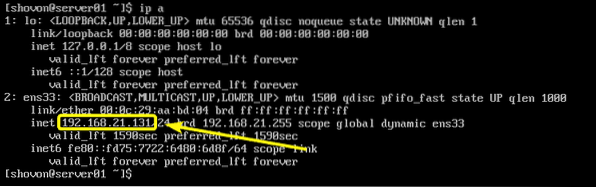
Ha DNS nevet szeretne használni, akkor azt meg kell találnia a VPS szolgáltató adminisztrációs paneljén.
Az scp parancs formátuma:
$ scp [opciók (opcionális)] forráscélHa fájlokat szeretne másolni a számítógépről a távoli szerverre, akkor a rendeltetési hely formátumban lesz felhasználónév@hostname/IP-cím:távoli könyvtár
Ha fájlokat szeretne másolni a távoli kiszolgálóról a számítógépére, akkor a forrás formátumban lesz felhasználónév@hostname/IP-cím:remote_path
Itt, felhasználónév az a felhasználó, akinek a távoli szerveren van bejelentkezve.
hostname vagy IP-cím a távoli kiszolgáló DNS-neve vagy IP-címe.
remote_path a távoli kiszolgálón található könyvtár vagy fájl, amelyet át akar másolni a számítógépre, vagy a távoli kiszolgálón található könyvtár, ahová fájlt vagy könyvtárat szeretne másolni a számítógépről.
Néhány példa egyértelművé teszi.
Tegyük fel, hogy másolni akar rancheros.iso fájlt a számítógép jelenlegi munkakönyvtárából annak a felhasználónak a HOME könyvtárába, amelybe a távoli szerveren bejelentkezik. Ehhez futtassa az scp-t az alábbiak szerint:
$ scp rancheros.iso> shovon @ 192.168.21.131: ~JEGYZET: Itt a ~ a HOME könyvtárat jelöli.

Ha először csatlakozik a távoli kiszolgálóhoz, akkor a következő üzenetet kell látnia. Írja be Igen majd nyomja meg

Írja be annak a felhasználónak a jelszavát, amelyen bejelentkezik, és nyomja meg a gombot
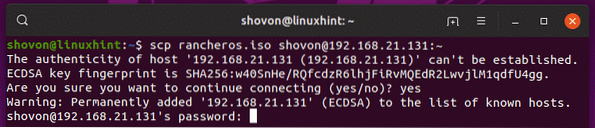
A fájl átmásolásra kerül a távoli szerverre.
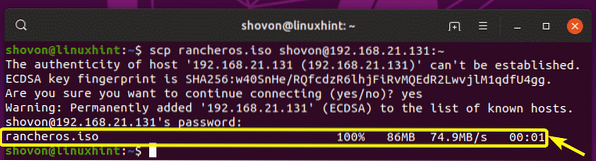
Mint láthatja, a fájl ott van.

Könyvtár (tegyük fel, hogy configs /) másolásáról a számítógépről a távoli szerverre futtassa a következő parancsot:
$ scp -r configs / shovon @ 192.168.21.131: ~
Írja be a jelszót, és nyomja meg a gombot
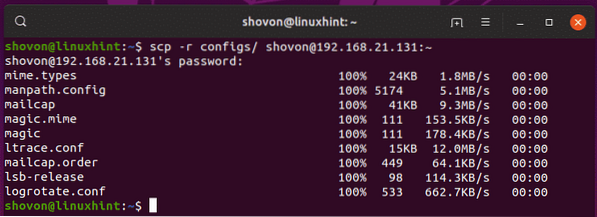
Ugyanígy másolhat egy fájlt (mondjuk / etc / fstab) a távoli szerverről a számítógépére ~ / Letöltések könyvtárat az alábbiak szerint:
$ scp shovon @ 192.168.21.131: / etc / fstab ~ / Letöltések
A fájlt a számítógépére másolja, amint láthatja.

Könyvtár másolása (mondjuk ~ / képek) a távoli szerverről a számítógép HOME könyvtárába futtassa az scp-t az alábbiak szerint:
$ scp -r shovon @ 192.168.21.131: ~ / képek ~
Mint látható, a könyvtár tartalma a könyvtár tartalmával együtt átmásolásra kerül a számítógépem otthoni könyvtárába.
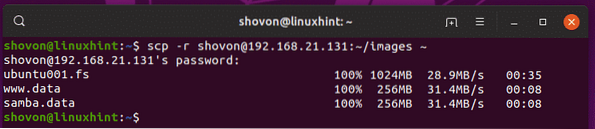
Tehát az SCP segítségével másol fájlokat a távoli könyvtárból vagy a távoli könyvtárba. Köszönjük, hogy elolvasta ezt a cikket.
 Phenquestions
Phenquestions


